В этом уроке Вы научитесь:
- Использовать дополнение Sapling для создания деревьев.
- Создавать хвою при помощи частиц.
- Создавать мишуру, гирлянду и новогодние шарики.
Финальный результат

Перевод урока с сайта BlenderGuru.com
Создание дерева
Для начала перейдите в настройки blender и активируйте дополнение Sapling. Также измените тип рендера на Cycles Render.

Удалите куб. Нажмите Shift + A > Add > Curve > Add Tree, чтобы добавить дерево.

На панели инструментов настройте параметры геометрии дерева:

Измените настройки на Branch Splitting и выставите следующие значения:

Затем настройте Branch Growth:

Теперь, когда дерево готово, необходимо отделить ствол от веток. Перейдите в режим редактирования, выделите нижнюю ручку ствола и нажмите Ctrl + L, чтобы выделить ствол полностью, и затем нажмите P, чтобы отделить его.

Нажмите Alt + C, чтобы конвертировать кривую в меш:
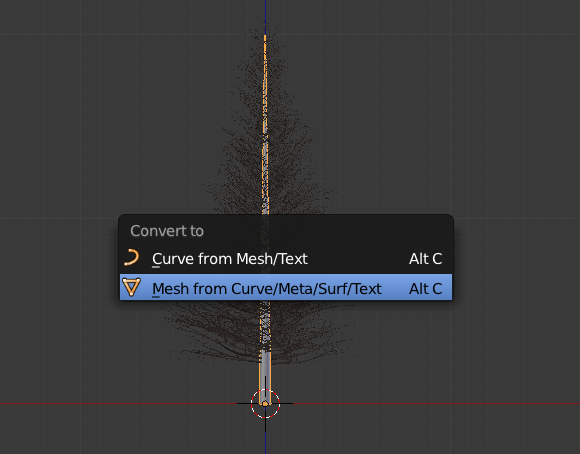
Создание материалов
Скройте ветки со сцены (H) и выделив ствол, перейдите в режим редактирования. Выделите ребро на скрытой от камеры стороне ствола и нажмите Ctrl+E > Mark Seam:

Выделите ствол полностью и создайте развертку (U > Unwrap). В окне UV/Image Editor увеличьте масштаб развертки (S) до размеров сетки, как показано на рисунке.

Создайте новый материал для ствола и в качестве текстуры укажите изображение Black Rough или любую другую на Ваш выбор:
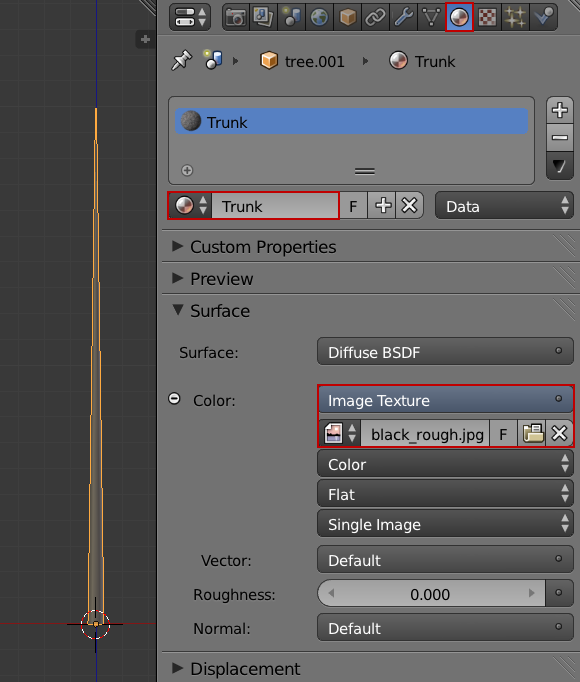
Верните ветки в сцену (Alt + H), и создайте для них материал, как показано на рисунке.

Настройка сцены и освещения
Установите камеру перед елкой, и измените соотношение ее сторон с широкоформатного на портретный.

Добавьте в сцену плоскость, увеличьте ее, проэкструдируйте заднюю часть и добавьте одно ребро (Ctrl + R) позади елки.

Добавьте Subsurf Modifier в уровень 2 и шейдер Smooth.

Измените тип лампы на солнце и установите, как показано на рисунке:
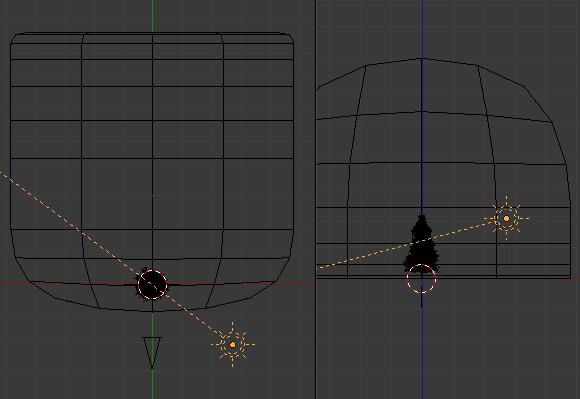
На вкладке лампы выставите следующие настройки.

Перейдите на вкладку мира и произведите следующие настройки:

Выполнив пробный рендер, у Вас должно получиться примерно следующее:

Создание хвои
Выделите ветки, и преобразуйте их с кривой в меш (Alt + C):

Добавьте новую систему частиц для веток и произведите следующие настройки:



Затем перейдите на вкладку материалов и создайте материал для иголок:
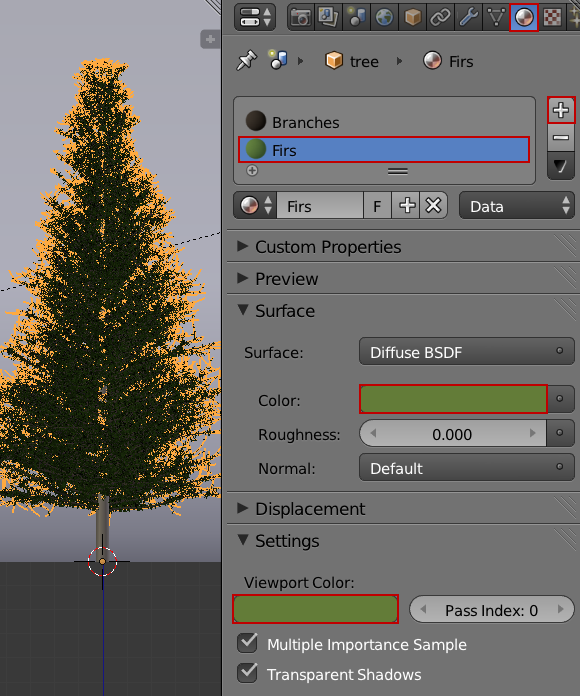
Перейдите в редактор нодов (Node Editor) и создайте связку нодов для завершения настройки материала:

Теперь дерево выглядит следующим образом:

Создание гирлянды
Добавьте кривую Безье (Shift + A > Add > Curve > Bezier), и расположите ее в нижней части веток.

Разделите окно 3D-вида на две части. В левой выберите вид сверху (NumPad7), а в правой — вид спереди (NumPad1), и с зажатым Ctrl и выделенной (одной) вершиной кривой, кликайте, чтобы придать кривой форму гирлянды.

По завершению перейдите на вкладку кривой и выставите следующие настройки для нее:

Также создайте для кривой новый материал:

Теперь создадим непосредственно сами лампочки. На новом слое создайте цилиндр (Add > Mesh > Cylinder) и придайте ему следующую форму. Затем нажмите Ctrl + A > Scale:

В режиме редактирования добавьте ico-сферу, уменьшите ее масштаб и с помощью пропорционального редактирования придайте ей форму огня свечи:

Для патрона назначьте материал Cord (выделите его в режиме редактирования и нажмите Assign), а для самой лампочки создайте и назначьте новый материал.

В режиме редактирования продублируйте лампочку 4 раза и поверните каждую копию на 90 градусов.

Добавьте для них модификатор Curve и в качестве объекта укажите нашу кривую Безье:

Затем добавьте над модификатором Curve модификатор Array, и выставите для него следующие настройки:

Создание мишуры
Создайте дубликат кривой Безье и перейдя на вид сверху, поверните ее на 90 градусов:

Преобразуйте кривую в меш, чтобы можно было назначить для нее систему частиц.
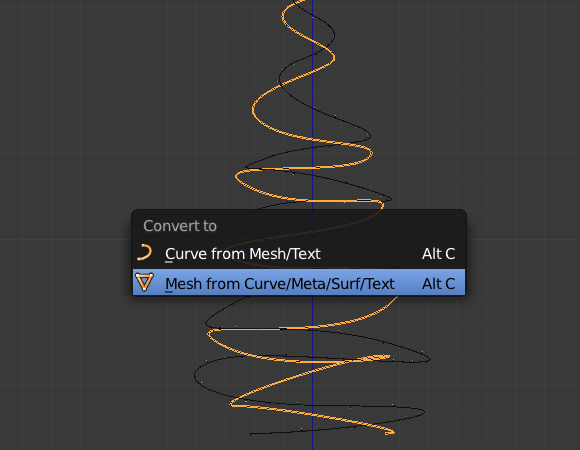
Создайте новую систему частиц, и укажите для нее следующие настройки:


Создайте новый материал для мишуры:

Теперь елка выглядит следующим образом:

Создание шариков
Добавьте в сцену сферу, и уменьшите ее масштаб до размеров новогоднего шарика:

Перейдите в редактор нодов и создайте следующее дерево нодов для шариков:
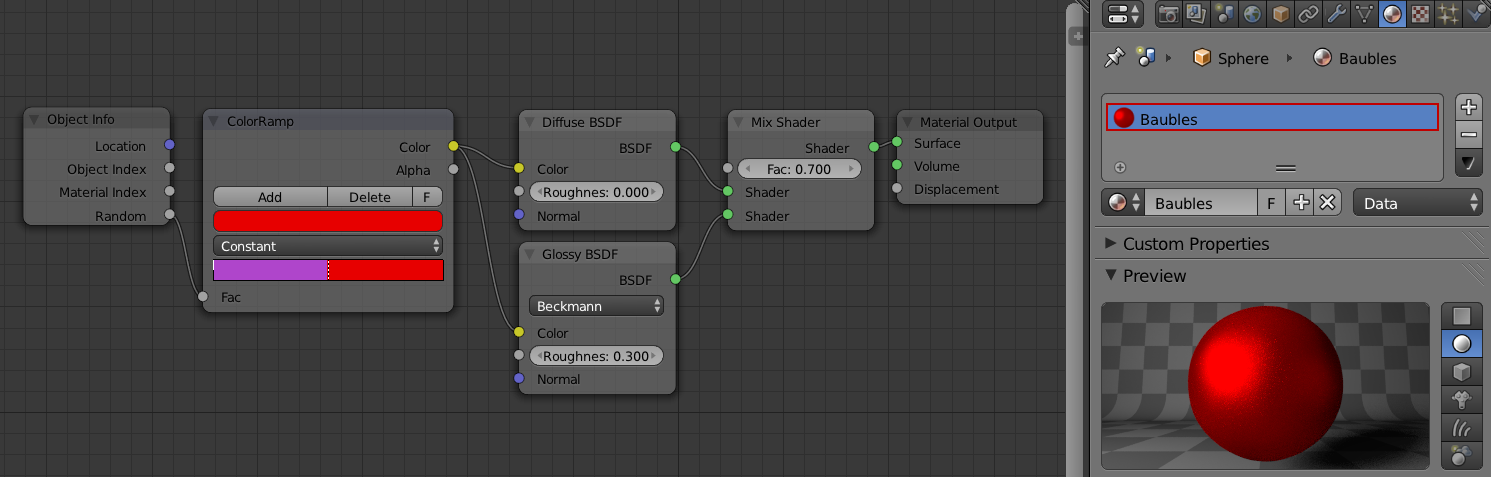
Теперь создайте нужное Вам количество шариков (Alt + D), и расположите их на ветках елки.

Елка выглядит практически завершенной:

Создание звезды
Активируйте дополнение Extra Objects в настройках блендера:

Перейдите на новый слой и создайте звезду:

Перейдите в режим редактирования, выделите все вершины, кроме центральных, и нажмите (S|Z|0|Enter).

Затем удалите дубликаты вершин:

В режиме редактирования добавьте цилиндр, расположите его под звездой и придайте ему форму, как показано на рисунке:

Добавьте для звезды модификатор Bevel:

Расположите звезду на елке:
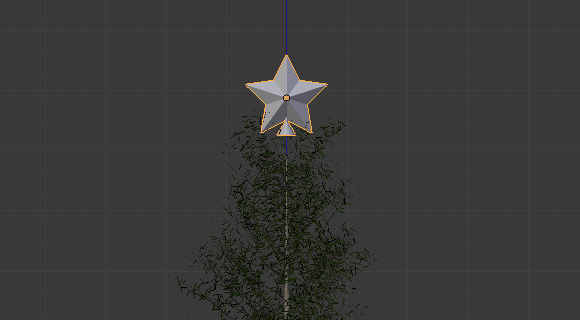
Создайте для нее материал:

Перед произведением финального рендера, необходимо создать отдельный Pass Index для лампочек, чтобы потом можно было применить к ним эффекты, не затрагивающие остальную сцену. На вкладке материалов укажите Pass Index равным 1.

Затем перейдите на вкладку слоев рендера и укажите использовать Material Index в меню Passes.

Выполните рендер сцены:

Для рождественских огоньков создайте следующую связку нодов:
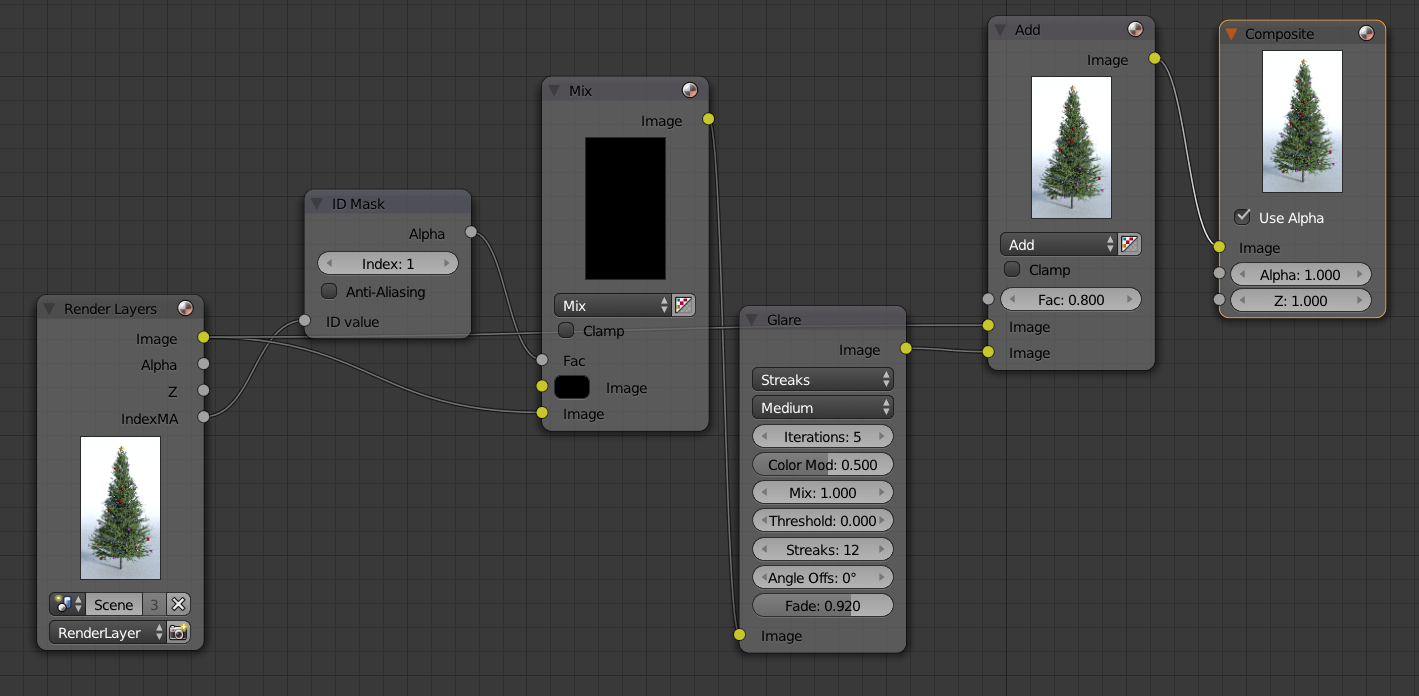
Финиш! С Наступающим Новым Годом! :)

Отлично, спасибо!
Я так понял это перевод урока Эндрю Прайса ?
Точно подметил))))
Хм… интересно… И как это люди догадываются откуда урок? (:smile:)
Внизу была ссылка — не видели.
Вверху — не видят.
Нужно аудиозапись при открытии страницы добавить, чтобы уже точно.
Ахахах да точно, извени не заметил ))
А не пробовал тот же урок Прайса только с русскими субтитрами ?
Это будет ужас! Вам действительно интересно знать что пишет его жена? Уж лучше заново переписать. Будет в 3 раза короче (:smile:)
А при чем тут его жена ?
Если Вы знаете английский и посмотрели бы его уроки, Вы бы поняли о чем я.
ПОТРЯСАЮЩЕ!!!!!!
Артём, нужна ваша помощь.
При настройке частиц я неожиданно понял, что у меня нет таких вещей как:Cycles Hair Sattings и Cycles Hair Rendering.
Они где-то включаются? или мне нужна другая сборка?
Скачай последнюю версию блендера с официального сайта
Спасибо, сейчас займусь
хаха, весело, файл с сохранением весит где то 300 мб(:joy:) мой комп не тянет всю сцену, вылетает(:cry:)
на моменте с настройками волос
Пробуйте ещё раз сделать рендер. У меня иногда получается с раза 15-го. И это не из-за системы частиц, а из-за sapling.
Какой рендер а? у меня сама сцена вылетает.
Нужно уменьшить число частиц до 390 тысяч. Если будет вылетать уменьши еще.
Смотрел еще у Прайса, если честно, елкой «это» можно назвать с большой натяжкой… Даже издалека видно ее «странности» — искусственный конусный ствол, словно скрученный из бумаги, убогое «обиголивание» непонятной матовой пластмассовой текстуры, странное расположение ветвей… Прайс явно сплоховал на сей раз, что, в общем то, для него не характерно… Видать спешил к рождеству сильно. ))
что-то не могу найти «Circle hair rendering». Подскажите где искать.
А где сказано это искать?
ошибся «Circle hair settings» 4-й рисунок в разделе по созданию хвои
Отметьте данную галочку
P.S. Хотя оно и без нее есть. Вкладка частиц да и все. Блендер какой версии?
галочка включена,а этой секции нету.
Блендер 2.68 а
Windows XP
А нужный объект выделен? Система частиц к веткам применяется?
P.S. Блин, меня осенило! А тип рендера у Вас какой? Сколько же раз я это проходил :)
а как опледелить тип рендера? Я новичек в блендере.
Ну все, после нового года сделаю FAQ!
Бросайте этот урок и начните с чего-то попроще (а еще лучше с теории).
как указано в начале — Cycles Render. Я думал что где-то ещё нужно указывать.
«Circle hair settings» так и не появился
Можешь выложить готовый фаил?
Последнее что могу посоветовать — скачать blender 2.69 (там немного правили настройки частиц).
спасибо, помогло.
пробую рендерить — вылетает с ошибкой. Видать слишком тяжелый… а жаль
Уменьшай количество частиц до тех пор, пока не перестанет вылетать.
Промежуточный результат.
Спасибо!
А где вкл или скачать этот surface он у него везде, в стандарте бленда нет его
спасибо еще раз
Поясней выражай мысль, а то какой-то бессвязный поток.
а чего не понятного?
если посмотреть урок, то SURFACE и в мире надо настраивать и в материале ствола
если не понятно, то можно зацепиться за surface — что это?
мой промежуточный результат =)
Настройки сцены и освещения?
вот, мож так понятней
нет у меня настройки нигде
SURFACE
А ты про это. Выдели звезду и открой вкладку материалы. Там есть этот раздел.
лол =)
у меня нигде нет такой строчки surface — настройки цвета и прочего
фото глянь, у меня такой настройки нету, её включать или дополнительно подключать надо…
вот и спрашиваю где вкл или скачать
как сделать чтобы меню так же выглядело =)
Оно?
да, у тебя как в уроке строчка сурфасе, а как сделать чтобы выглядело так
я пока вот как сделал =)
Ну я же тебе говорю: выдели звезду и перейди на вкладку материалы, и ищи там этот раздел. Что непонятного? Раздел этот ищи, а не «как у тебя». На скрине все показано.
аххаха вообщем опять непонятно, как же сказать =) вот фото, и сравни вид меню слева — как в уроке
и справа как у меня выглядет и настройки совсем другие нет диффуза и пр
В уроке материал создается для веток, а у тебя какая-то сфера. Интерфейс контекстно-зависим: с чем работаешь такие и вкладки. Что-то ты не так делаешь. Короче я не понимаю что у тебя там. Лично я прошел урок в части создания елки (до гирлянды) и никаких проблем. Попробуй так же. У меня Blender 2.69.
Также измените тип рендера на Cycles Render.
Cycles Render
Cycles Render
Cycles Render
Это называется «не внимательность»!
огромное спасибо, в упор не видел, начальную строчку пропустил сразу на картинку обратил внимание вкл это вот и вкл =)
не советчик =) но может добавить картинку с этим, для новичков может будет полезно =)
спасибо еще раз, дальше сложно делать надо настраивать ноут, при рейдинге и 90000 частиц зависает смачно =) но радовался как дитя =) многое еще не знаю про блендер, частицами летающими было проще для ноута =)
Для новичков будет полезно FAQ сделать, а не картинку. Я с этой проблемой во всех уроках встречаюсь.
фак по различию рейдерингов?
По всем вопросам, от которых у меня уже глаз дергается (:smile:)
— Где скачать Blender?
— Как узнать какая у меня версия Blender?
— Не вижу материал Glass, Emission, Glossy…….
И многое другое…
Вот такая получилась елочка. Без гирлянды и лампочек: уж очень муторно оказалось крутить кривые Безье вокруг елки. ;) Не выдержал.
Шары больше чем елка (хотя и такие бывают) и семплов мало. А так не плохо.
Деревце виртуозно «вылепленно», но только не понял автор (урока а не перевода) ели, да какой ели хвойных семейства сосновых ни когда не видел что-ли? или таково авторское видение?
т «Неправильное название предмета рождает о нём неверное представление»
Говоря проще Дерево есть, а ёлки не наблюдается
было бы прикольно если бы еще снежок падал :)
А что мешает добавить? Рисуем снежинки (6-7 штук) и вешаем на них систему частиц.
глуппый вопрос можно? как выделить ветки? знаю про B и C но вот этим способом не хочу выделять я ( как еще?
Так они же отдельный объект (если по уроку). Просто выбери их в объектом режиме.
да до меня дошло таки :) блин на таких мелочах торможу :) спасиб
А у меня дерева нет, версия 2.69
Блендер должен быть скачан официальный!
Он и есть официальный
Тогда я не знаю почему у Вас нету дерева. У всех есть. Часто бывает урок невнимательно читают. Может тот же случай?
Отличный урок, вот только даже без текстур, при предварительном рендере на не самом большом разрешении… у меня GTX 560Ti (1G) вешается и отказывается работать. Видно полигонов многовато :)
Загляни на форум в тему, которую ты создал. Тебе там ответили (:smile:)
1. Можно ли по проще елку сделать? Просто блендер тупит, и вылетает…
2. Какая версия блендера использовалась в уроке? У меня не 2.68 и не хватает в частицах пару категорий.
1. Можно!
2. Последняя (2.69).
А можно узнать как по проще? =3
То что для Вас (Вашего ПК) тяжело — делите на 2 и пробуйте. Вылетает — снова на 2 и т.д.
спс
Подскажите пожалуйста, почему у меня фонарики идут не по кривой, а принимают форму кривой, но размерами гораздо больше? оО Все настройки содрал с урока 1 в 1…
В режиме редактирования смести центр объекта так, чтобы все стало как нужно. Также, попробуй все оси (Deformation Axis).
Обожаю эти уроки))
Спасибо за урок! Вроде получилось (:joy:)
Вау! Надо попробовать так сделать :)
Фух,доделал) Подскажите пожалуйста,я новичок в 3д моделировании, вот имеется: видео gtx 560 ti, проц amd athlon x4 635 (2.9 ghz),память 8 gb,в данной сценке V:648751 F:603765 Tris: 1191444. Так вот расставлять объекты было той еще мукой,тормоза дикие,щелкаешь по объекту и пока он выделиться можно чаю пойти заварить,передвигать тоже весело было. Вопрос собственно такой: Это действительно так нагрузило комп или это какая-то плохая совместимость программы с данным компьютером? Большая это или маленькая сцена?(понимаю что все относительно,но в общем).
Собственно результат(1200 семплов, 8 ч.), за урок спасибо!;)
Миллион треугольников это достаточно много, но но все еще средняя по сложности сцена (особенно для последних версий блендера).
Ваша видеокарта вообще никак не участвует (грубо, но суть передает) в процессе создания, лишь при рендеринге и все это счастье разгребает старенький атлон с никудышной частотой и т.д. (сори если грубо, я закоренелый фанат Intel (:smile:) )
Нужно много ядер процессора, много потоков, большая частота и ценник около 1000$. Тогда можно будет лес елок создавать и лишь тогда начнутся подтормаживания.
Ну и, конечно же, сам блендер в этом плане хорош. Ему есть куда расти, есть наработки, где вьюпорт ускоряется за счет GPU в 10 раз, но это пока не внедрено в официальные сборки.
Спасибо за оперативный ответ))) Проблема ясна, как раз хотел в ближайшее время поменять процессор) Еще раз спасибо.
В общем такая проблема, в 2.71 у меня такое выходит, иголки какие-то странные, вот скрин частиц
http://s010.radikal.ru/i311/1412/41/d228f44dd12d.jpg
прикольноо
Вот что получилось(:smile:)
Фух… Это было тяжело… Особенно для моего процессора)) Почти миллион частиц…
Спасибо за урок!
Спасибо! Было очень интересно выполнять :)
С Новым годом Вас! Спасибо за отличные уроки!
панель инструментов не работает она затенена что делать?
какая версия?
Самое время переделать урок под новую версию ) И нужно побольше объяснений, просто вводя циферки, люди многому не научатся, ведь не все любопытные к параметрам.
Делал я значит мишуру, иголки, огоньки … на что мне GT640 сказала : «ты что, *******, чтобы на мне такое рендерить?». Пришлось обойтись покрашенными в зелёный ветками ) Всех с Новым Годом! )
Я пытаюсь сделать гирлянду с фонариками (для упрощения использовал uvсферу). Вопрос: как избежать изменения формы сферы при добавлении модификатора «кривая»? перебрал все оси — не помогает. может в нормалях проблема? как это чинится?
https://www.youtube.com/watch?v=PQ_1fthGmxE
как исправить такое?
Привет из 2017. Припозднился я, но надеюсь, прочтёте :)
Проблема возникла на стадии создания огоньков на кривой Безье. Почему-то первые четыре «свечки» располагаются на кривой правильно ( после добавления первого модификатора ) , а после добавления модификатора array (кажется, так пишется) следующие копии свечек становятся вообще не привязанными к кривой Безье… Всё делал точно по уроку, но эта незадача меня поставила в тупик.
Пожалуйста подскажите, где и что я упустил или сделал не правильно?
Все дело в расположении центра объекта, его масштабе и координатах. Сбрось все и дела пойдут куда более предсказуемее.
Благодарю за совет, Артём.
Извиняюсь за навязчивость, но где можно почитать ( посмотреть ) об этих нюансах ? Я —
новичок и всё, что пока мне удалось осуществить в Blender — это создать сцену со снеговиком ( по твоему уроку ).
На этом сайте все читай и на подобных. Где же еще.
Спасибо. Разобрался. Всё дело оказалось намного банальнее, чем думал — не в той последовательности стояли модификаторы. Внедрю эту ёлку в сцену со снеговиком, как многие здесь :)
С наступающим :)